あなたの大切な人たちを守るため、年末年始はスマホの「システムアップデート」をしてあげましょう!
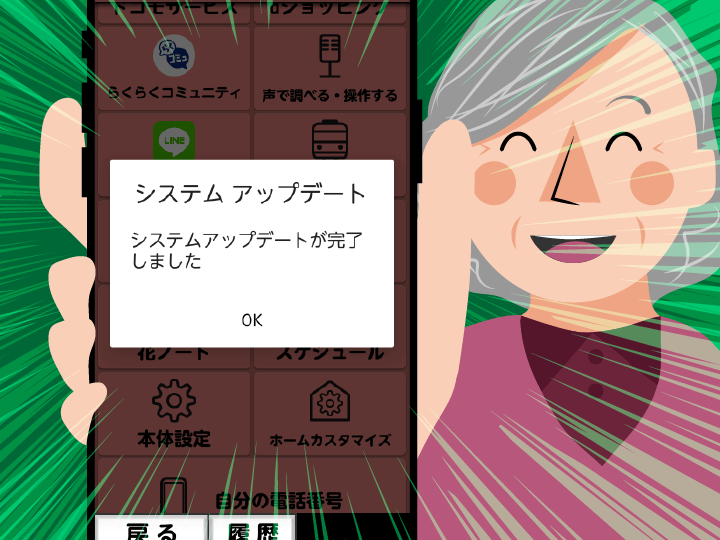
30秒でわかる記事まとめ
- スマホの脆弱な箇所を修正する「システムアップデート」は大事なセキュリティ対策。
- 「あんしんセキュリティ スタンダードプラン」とは異なる箇所・場面を守っているので、必ず実施を。
- 高齢者の実施率が低いので、父母・祖父母などのスマホを確認して、お手伝いしてあげて。操作手順はこちらから。必ず充電ケーブルを挿しながら、電波の届きやすい場所で実施すること。
あんしんセキュリティ スタンダードプランと同じくらい大切なセキュリティ対策、ご存じですか?
私たちの生活に欠かせないものとなったスマートフォンですが、それゆえに悪意ある人たちはあなたのスマホに貯め込まれた情報を盗み出そうと、あらゆる攻撃を仕掛けてきます。そしてその手口は日々進化し続けています。
そうした脅威からあなたのスマホを守るため、NTTドコモはさまざまな攻撃に応じたセキュリティ対策を講じています。その対策の代表とも言えるのが「あんしんセキュリティ」アプリ。迷惑な電話とメールを跳ね除け、危険アプリを見つけ出し、怪しいWebサイトやWi-Fiには警告を発します。これらの機能によって、あなたのスマホは悪意ある人たちの罠から守られているのです。
しかし、スマホにはもう1つ代表的なセキュリティ対策が存在します。それが「システムアップデート」です。
これは、スマホの基本動作を司るAndroid OSの脆弱な箇所を修正するためのもので、ドコモでは2ヵ月に一度の頻度でこのシステムアップデートを実施しています。おそらくあなたも、システムアップデートの実施を促す通知がスマホの画面に表示されているのを見たことがあるでしょう。もし、「記憶にない」あるいは「よくわからなかったので無視した」のであれば、今すぐシステムアップデートを実施してください。
『あんしんセキュリティ スタンダードプランを利用しているなら大丈夫じゃないの?』と思われるかもしれませんが、あんしんセキュリティ スタンダードプランとシステムアップデートは守る箇所・場面が違います。システムアップデートを実施していないということは、たとえるなら「泥棒から自宅を守るために玄関ドアを鋼鉄製にしたが、鍵をかけ忘れている」ようなものなのです。
また、システムアップデートではすでに導入済のアプリやスマホそのものの機能を更新することで全体の品質改善も果たします。使いづらかった画面がスッキリ見やすくなったりするのです。
このように、システムアップデートはあなたのスマホを守り、かつ使いやすくするために全てのスマホに実施必須です。
システムアップデートの実施率が低いのは……
仮にシステムアップデートを怠ると、スマホの不具合を修正する機会が失われるので、たとえば特定の条件でスマホが再起動を繰り返して止まらなくなってしまう、といったやっかいな現象に遭う可能性が高まります。さらに、悪意ある攻撃にも弱いままになってしまいます。
そうしたなか問題となっているのが、高齢者が所持するスマホの実施率の低さです。NTTドコモ モバイル社会研究所の調査によれば、スマホのセキュリティ対策として「最新のOSにアップデートする」と答えた人は、70代が27.4%と最も低いことがわかっています。これにはシステムアップデートの開始は簡単ですが画面操作が必要であるため、後回しにしているものではないかと考えられます。
そこで、あらためてシステムアップデートを実施するための操作手順を画面付きでご紹介します。今回は、実施率の低い高齢者向けということで、らくらくスマートフォンの画面を例に出しましょう。
成功のカギは充電ケーブルと通信環境
システムアップデートの実施に面倒な操作は必要ありません。ほぼ自動でスマホ側が処理してくれます。決して難しくありませんので安心してください。
2ヵ月に一度、お使いのスマホの画面上段左隅にアイコンが表示されます(画面参照)。このアイコンが表示されたらシステムアップデートの合図です。
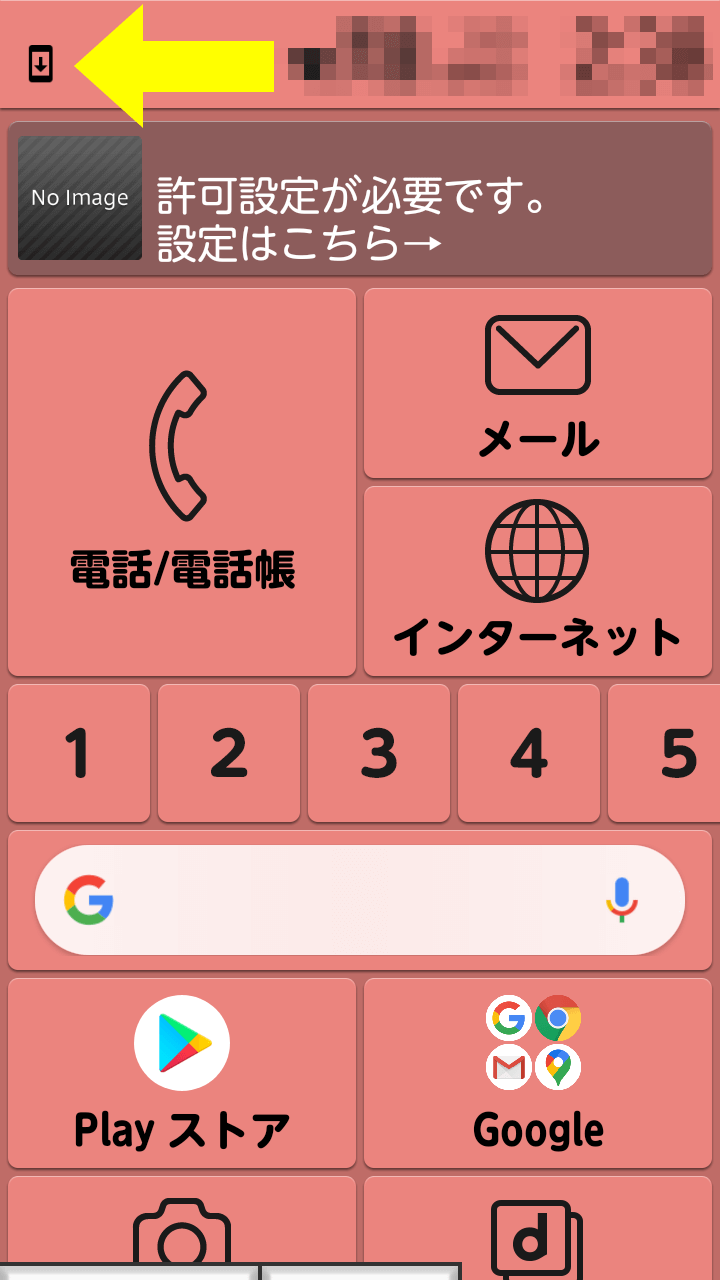
まずはバッテリーがシステムアップデートの途中でなくならないよう、スマホに充電ケーブルを挿して充電状態にします。そして、通信環境が良好であることを確認しましょう。Wi-Fi接続でもかまいません。これでシステムアップデート実施の準備が完了しました。次に、画面上段左隅のアイコンをタップしましょう。すると、下図のような通知が表示されます。
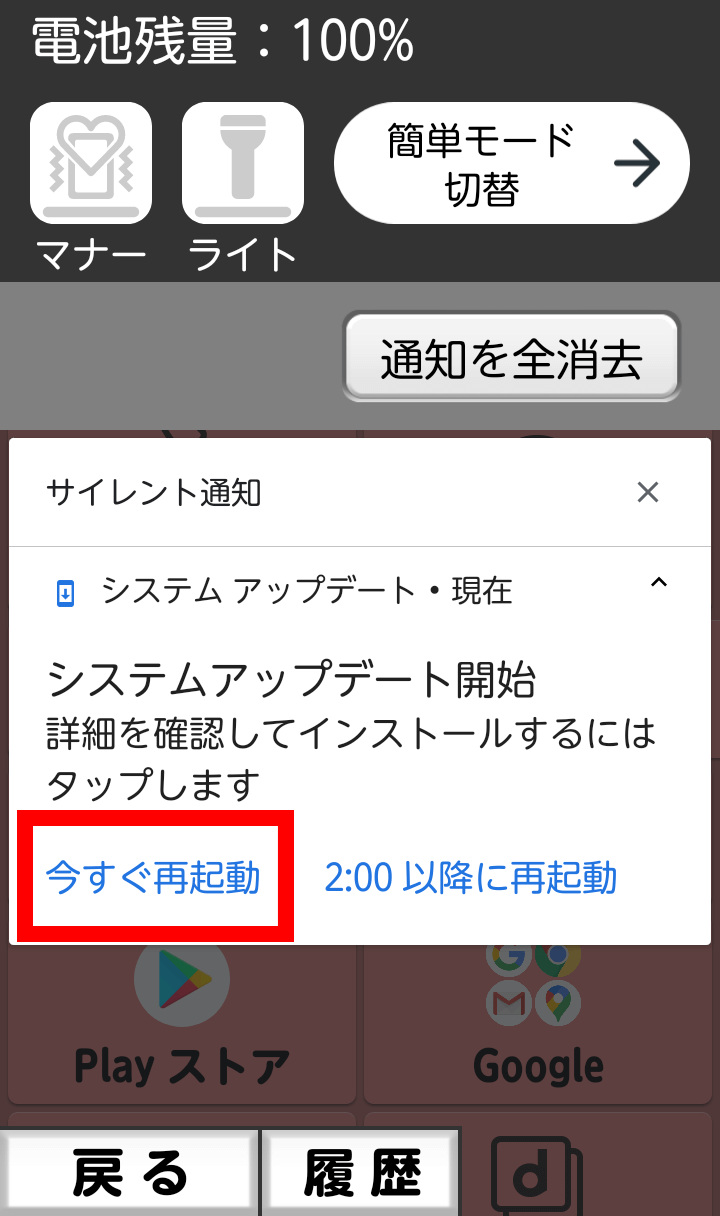
そして通知内の「今すぐ再起動」をタップするとすぐにシステムアップデートが始まります。なお、システムアップデート実施時は通信料金が発生しません。実施中は下図のような画面が表示され続けます。充電ケーブルを抜いたり、ボタンを押したりせず、ゆっくり待ちましょう。特に電源オフには絶対にしないでください。
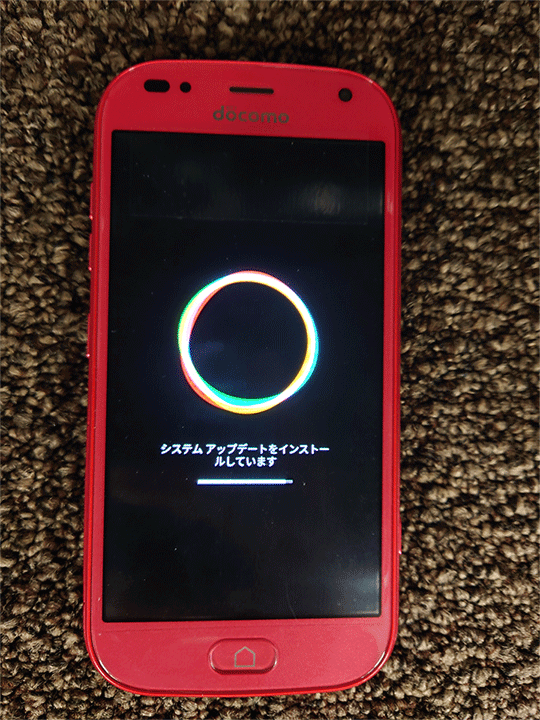
システムアップデートが終わると、下図のような完了画面が表示されます。ここでOKをタップすればシステムアップデートは成功です。おつかれさまでした!
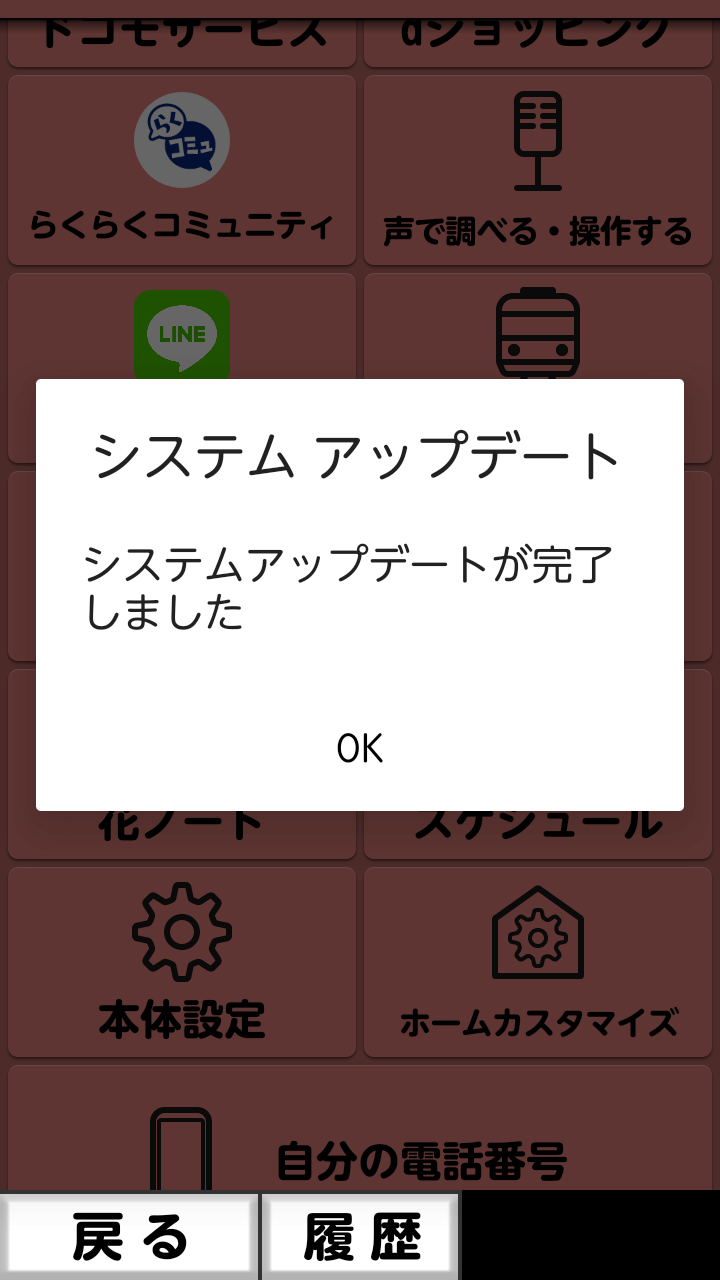
※この記事は、マカフィー×ASCII.jp「せきゅラボ」掲載記事を元に制作されました。



